Verbergen Sie Fehler vor Benutzern im Jitterbit App Builder
App Builder unterstützt das Ausblenden von Fehlermeldungen für App-Benutzer. Ein Administrator kann anhand der Benutzergruppe, zu der der Benutzer gehört, festlegen, welche Art von Fehlermeldung angezeigt wird. Gehört ein Benutzer mehreren Benutzergruppen an, verwendet App Builder die höchste Detailstufe.
So konfigurieren Sie das Ausblenden von Fehlern
Das Ausblenden von Fehlern wird im App Builder auf Benutzergruppenebene konfiguriert. Für jede Benutzergruppe gibt es ein neues Feld Fehleranzeigeebene und entsprechende Listenwerte zur Auswahl, je nachdem, welche Art von Fehlermeldung die Benutzergruppe erhalten soll.
- Navigieren Sie zur IDE
- Klicken Sie auf die Schaltfläche Benutzerverwaltung
- Klicken Sie auf die Tab Gruppen
- Klicken Sie im Bereich „Gruppen“ auf das Symbol Datensatz öffnen für die Gruppe, die Sie konfigurieren möchten.
- Navigieren Sie zu Mehr > Randfall
- Klicken Sie auf die Schaltfläche Bearbeiten
-
Weisen Sie die entsprechende Fehler-Anzeigeebene zu. Optionen:
- Allgemein - Zeigt dem Benutzer eine allgemeine Fehlermeldung an. Beispiel: Bei der Verarbeitung Ihrer Anfrage ist ein Fehler aufgetreten. (abc123).
- Nur Nachricht - Zeigt dem Benutzer die Fehlermeldung an
- Detailliert - Zeigt dem Benutzer die Fehlermeldung und die Stacktrace-Details an. Für Benutzer mit Administratorrechten.
-
Klicken Sie auf Speichern
Beispiele für Fehlermeldungen
Nachfolgend sehen Sie ein Beispiel für eine App Builder Fehlermeldung aus der App-Ansicht und die zugehörige Protokollansicht. App Builder versieht jede in der Benutzeroberfläche angezeigte Fehlermeldung mit der App BuilderRequestID. Diese ID entspricht detaillierteren Fehlermeldungsinformationen in den Fast/Slow-Protokolldateien.

Beispiel einer App Builder-Fehlermeldung aus der App-Ansicht
Um die entsprechende App BuilderRequestID in den Protokollen zu finden, kopieren Sie die App BuilderRequestID und fügen Sie sie im Bereich „Schnelle/Langsame Protokolle“ in die Suchleiste ein (oder geben Sie sie ein).
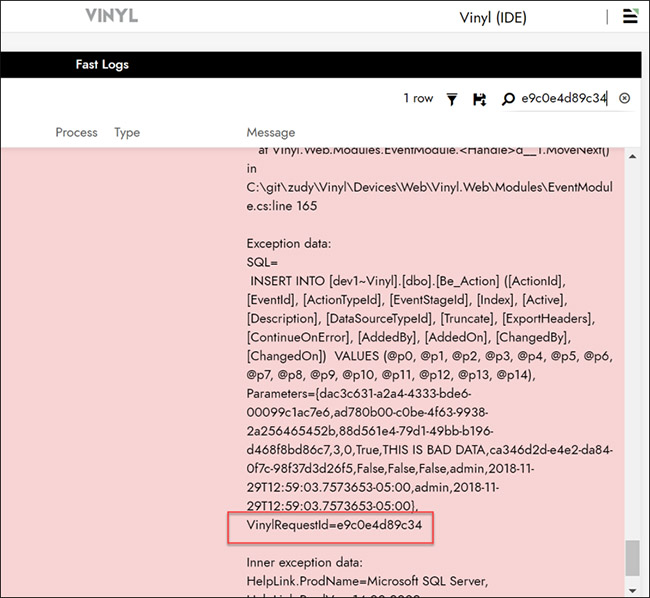
Beispiel einer App Builder Fehlermeldung aus der Fast Log-Ansicht